Slik bruker du Samtalebevissthet og Direktelytting på AirPods

Ved første øyekast ser AirPods ut som alle andre ekte trådløse ørepropper. Men alt dette endret seg da noen få lite kjente funksjoner ble oppdaget.
Skjulte menyer er hemmelige oppringingskoder – numeriske og spesialtegn som * og # – som når de slås opp garanterer tilgang til skjult informasjon i en telefon.
iOS-telefoner har flere skjulte oppringingskoder. Oppringingskodene refereres også til som kortkoder, stjernekoder eller pundkoder, og de kombinerer forskjellige teknologier og protokoller. Disse inkluderer Ustrukturerte Supplementary Service Data (USSD), produsentdefinerte MMI (man-machine interface) og tilleggstjeneste (SS)-koder.
Har du noen gang tenkt på at iOS-telefonen din har en skjult meny som ligner på Android-telefoner? Det har aldri vært så enkelt å få tilgang til denne telefonens hemmelige liste. Følg disse enkle trinnene for å få tilgang til hemmelige menyer og annen skjult informasjon på iOS-telefonen din.
En felttestmeny, også kjent som en felttestskjerm, er mobilprogramvare som gir brukeren tekniske detaljer og statistikk over mobilnettverk, tilkobling og mobil IP-adresse. Følg disse trinnene for å legge til Field Test Menu på iOS:
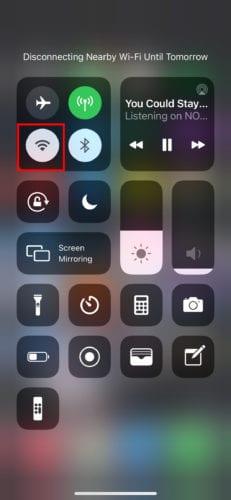
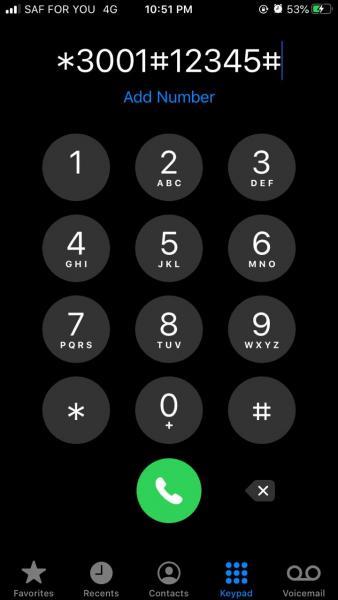
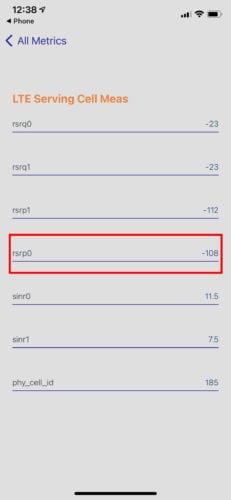
Klager folk over at de kan se telefonnummeret ditt når du ringer? Problemet er definitivt med nummerets telefonlinjepresentasjon. Tast *30# for å sjekke om telefonlinjepresentasjonen er aktivert eller deaktivert.
IMEI, en forkortet versjon av International Mobile Equipment Identify Number, brukes til å fastslå gyldigheten til enheter og for å stoppe en stjålet enhet fra å få tilgang til et nettverk. Denne kortkoden er viktig hvis telefonen din blir mistet eller stjålet. Tast *#06# for å få tilgang til iOS-telefonens IMEI.
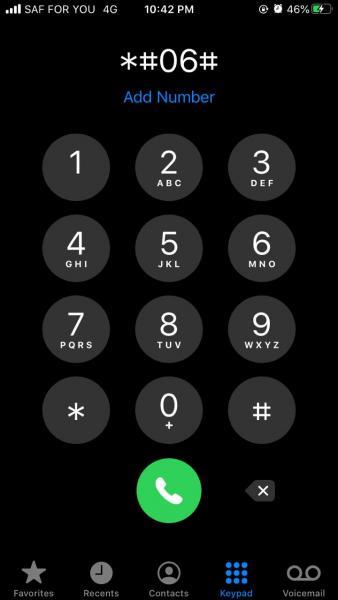
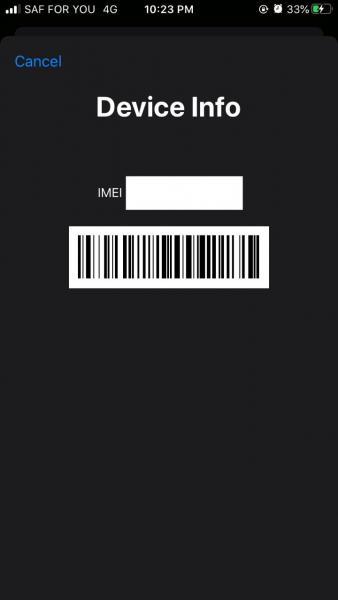
Interessert i å høre generell informasjon om iOS-telefonen din? Ring *3282# og få all viktig informasjon om telefonen din fortalt.
Håndter gjenstridige innringere ved å ringe *21# Viderekobling. Denne iOS-funksjonen lar deg viderekoble alle innkommende anrop til enten det andre nummeret ditt eller til telefonsvarer.
Slå *21# kan sjekke viderekoblingsstatusen på telefonen, aktivere eller deaktivere den og *21* MOBILNUMMER# for å viderekoble anrop til et annet nummer.
Tast *31# skjuler anrops-ID på en iOS-telefon. Når du slår denne koden, kan du presentere ID-en din som "ukjent" eller "Ingen anrops-ID". For å gjøre dette, bruk koden som fungerer i ditt land og legg til nummeret du vil ringe anonymt før du trykker på ringeknappen.
Lurer du på hvorfor du ikke kan sende eller motta SMS? Bruk denne hemmelige koden for å sjekke hvorfor. Husk at hver gang du sender en SMS fra telefonen din, går den til et SMS-senter eller en server før den når mottakerne. Slik låser du opp SMS-senteret på iOS-telefonen din:

iOS-telefonen lar deg sjekke statusen til samtalen venter. Nå kan du bestemme om du vil aktivere eller deaktivere den. Du kan slå *#43# for å sjekke statusen, *43# for å aktivere samtale venter, og #43# for å deaktivere den. Ved å tillate et anrop venter på telefonen din, trenger ikke innringerne å høre "bruker opptatt"-signalet hvis du er på en annen forespørsel.
Vil du ivareta alle tapte anrop? iOS-telefonen lar deg sjekke tapte anrop ved å slå den hemmelige koden *61#. Nyt dette betimelige varselet for å hjelpe deg med å få med deg alle tapte anrop i nødstilfeller.
En annen funksjon som er nært knyttet til viderekobling er anropsverifisering. Denne hemmelige koden brukes til å bekrefte om en bestemt viderekoblingsfunksjon er tilgjengelig for et spesifikt oppført nummer. Tast *#62# for å få tilgang til denne skjulte menyen.
Samtalesperring er en funksjon som lar iOS-telefonbrukere stoppe spesifikke anrop og også blokkere visse innkommende anrop. For å få tilgang til den hemmelige anropssperringsmenyen på iOS-telefonen, bruk den hemmelige koden *331*. Hvis du trenger mer informasjon, kontakt nettverksleverandøren.
Etterskuddsbetalte brukere kan ringe *646# for å sjekke tilgjengelig taletid og bruke koden *225# for å sjekke regningen. På samme måte kan du bruke hemmelig kode *777# for å sjekke kontosaldoen. Merk at alle disse saldorelaterte kodene gjelder for iOS-telefonbrukere på etterskuddsbetalt abonnement.
Ved første øyekast ser AirPods ut som alle andre ekte trådløse ørepropper. Men alt dette endret seg da noen få lite kjente funksjoner ble oppdaget.
Det er enkelt å legge til en skriver i Windows 10, selv om prosessen for kablede enheter vil være annerledes enn for trådløse enheter.
Som du vet, er RAM en svært viktig maskinvaredel i en datamaskin. Den fungerer som minne for å behandle data, og er faktoren som bestemmer hastigheten til en bærbar PC eller PC. I artikkelen nedenfor vil WebTech360 introdusere deg for noen måter å sjekke RAM-feil på ved hjelp av programvare på Windows.
Har du nettopp kjøpt en SSD og håper å oppgradere den interne lagringen på PC-en din, men vet ikke hvordan du installerer SSD? Les denne artikkelen nå!
Å holde utstyret ditt i god stand er et must. Her er noen nyttige tips for å holde 3D-printeren din i topp stand.
Enten du leter etter en NAS for hjemmet eller kontoret, sjekk ut denne listen over de beste NAS-lagringsenhetene.
Har du problemer med å finne ut hvilken IP-adresse skrivere bruker? Vi viser deg hvordan du finner den.
Finn ut noen av de mulige årsakene til at laptopen din overopphetes, sammen med tips og triks for å unngå dette problemet og holde enheten din avkjølt.
Hvis Powerbeats Pro ikke lader, bruk en annen strømkilde og rengjør øreproppene. La saken være åpen mens du lader øreproppene.
Å vedlikeholde 3D-printerne dine er veldig viktig for å få de beste resultatene. Her er noen viktige tips å huske på.





